Uso de las funciones de navegación
Puede utilizar el sistema de navegación cómodamente con varias funciones en la pantalla del mapa.
Siga cualquiera de los siguientes métodos:
- • En la pantalla de inicio, pulse Mapa.
- • En el panel de control, pulse el botón .
Mapa
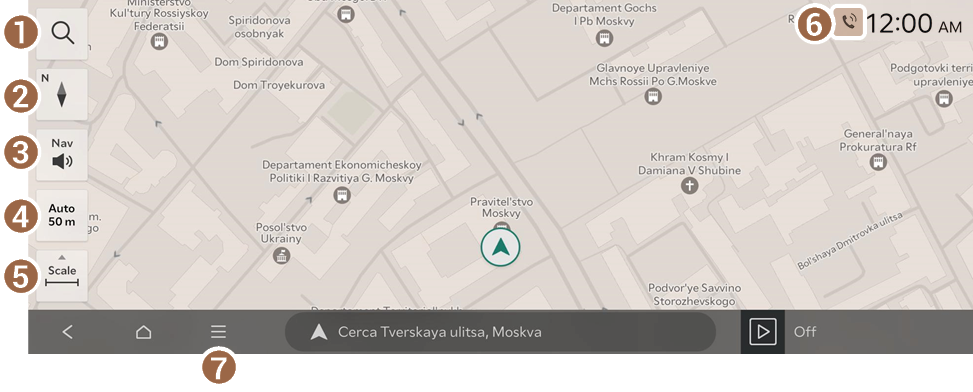
- Redirige a la pantalla de búsqueda.
- Cambia el modo de visualización del mapa.
- •
 (Norte hacia arriba 2D): muestra el mapa con el norte fijado en la parte superior.
(Norte hacia arriba 2D): muestra el mapa con el norte fijado en la parte superior. - •
 (Orientación hacia arriba 2D): gira el mapa en función de la dirección de conducción.
(Orientación hacia arriba 2D): gira el mapa en función de la dirección de conducción. - •
 (Orientación hacia arriba 3D): gira el mapa en función de la dirección de conducción para la vista en 3D.
(Orientación hacia arriba 3D): gira el mapa en función de la dirección de conducción para la vista en 3D. - •
 (Realidad aument.): muestra la dirección de la ruta sobre la imagen real de la carretera a través de la cámara de visión frontal (si forma parte del equipamiento).
(Realidad aument.): muestra la dirección de la ruta sobre la imagen real de la carretera a través de la cámara de visión frontal (si forma parte del equipamiento).
- •
- Ajusta el volumen del sonido de navegación.
- Para que el sonido de navegación se oiga siempre por encima del sonido de medios, habilite Navegación priorizada.
- Para desactivar la navegación por voz o el efecto de sonido, pulse
 y luego
y luego  o
o  .
.
- Establece el modo de cambio de escala del mapa en automático o manual.
- Acerca o aleja el mapa.
- Muestra la información del sistema en el mapa.
- La información sobre el estado del sistema que se muestra en la pantalla puede variar en función del modelo y las funciones del vehículo.
- Acceder a la lista de menús.
- • Información de tráfico: oculta o muestra la información del tráfico cercano en el mapa (si forma parte del equipamiento).
- • Cambiar ruta: reanuda la ruta en función de la actualización de información del tráfico.
- • Autonomía de VE: comprueba el rango de conducción que le queda en función del porcentaje de batería restante (si forma parte del equipamiento).
- • Ruta: cambia una ruta. ▶ Consulte "Cambio de la opción de búsqueda de ruta".
- • Información cercana: establece un destino buscando puntos de interés cercanos por categoría. ▶ Consulte "Búsqueda de puntos de interés cercanos".
- • Tráfico: muestra avisos y alertas de accidentes/zonas de construcción en el mapa (si forma parte del equipamiento). ▶ Consulte "Visualización del tráfico (si forma parte del equipamiento)".
- • Añadir a la agenda: registra la ubicación actual o los lugares visitados con frecuencia y establece con facilidad cualquiera de estos sitios como destino. ▶ Consulte "Uso de lugares favoritos guardados".
- • Ajustes de navegación: muestra la pantalla de ajustes de navegación del sistema. ▶ Consulte "Configuración de los ajustes de navegación".
- • Manual online: permite acceder al manual en línea escaneando el código QR con su teléfono móvil.




